Სარჩევი
შეგხვედრიათ დამალული უჯრედებით უჯრედების კოპირების ჩასმის პრობლემური სიტუაცია? ცხადია, გამაღიზიანებელია და შრომატევადია. ეს სტატია გაჩვენებთ, თუ როგორ დააკოპიროთ ხილული უჯრედები მხოლოდ Excel-ში 4 სწრაფი გზით. ეს გზები შეიძლება იყოს გამოსადეგი Excel-ისთვის Microsoft 365-ისთვის, Excel-ისთვის ვებისთვის, Excel 2019, Excel 2016, Excel 2013, Excel 2010 და amp; Excel 2007.
ჩამოტვირთეთ პრაქტიკის სამუშაო წიგნი
შეგიძლიათ ჩამოტვირთოთ Excel-ის უფასო სამუშაო წიგნი აქედან და ივარჯიშოთ დამოუკიდებლად.
დააკოპირეთ Visible Cells Only.xlsm
4 გზა Excel-ში მხოლოდ ხილული უჯრედების კოპირების
პირველ რიგში, გაეცანით ჩვენს მონაცემთა ბაზას. შემდეგ სურათზე ჩვენ გვაქვს დაწესებულების მონაცემთა ნაკრები, რომელიც შეიცავს ინფორმაციას სტუდენტების შესახებ, თუმცა მე-7 რიგი აკლია. ჩვენი მიზანია მონაცემთა ნაკრების კოპირება ამ ფარული მწკრივის გარდა.
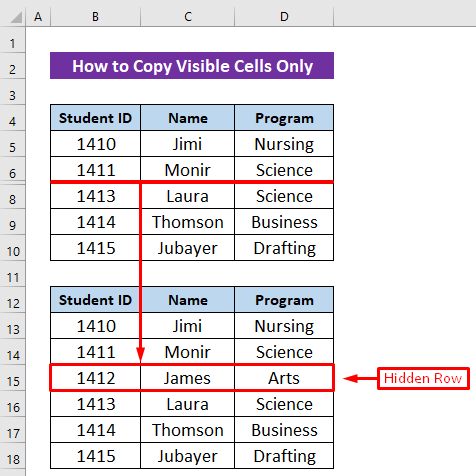
1. კლავიატურის მალსახმობის გამოყენება მხოლოდ ხილული უჯრედების დასაკოპირებლად
როდესაც ნაკლები დრო გაქვთ რაიმე ანალიზის შესასრულებლად, მალსახმობების გამოყენება შესაძლოა თქვენთვის საკმაოდ სასარგებლო იყოს. ჩვენ ვიყენებთ CTRL+C რაიმეს დასაკოპირებლად, მაგრამ ის არ დააკოპირებს მხოლოდ ხილულ უჯრედებს ნაგულისხმევად Excel-ში. არსებობს კლავიატურის სასარგებლო მალსახმობი ხილული უჯრედების კოპირებისთვის მხოლოდ Excel-ში და ის არის ALT + ; (წერტილი). შემდეგი ნაბიჯები არის კლავიატურის მალსახმობისთვის:
- აირჩიეთ მონაცემთა ნაკრები B4:D10.
- დააჭირეთ ALT + ; (წერტილი) .
- დააკოპირეთ მონაცემთა ნაკრები ( დაჭერითCTRL+C ).
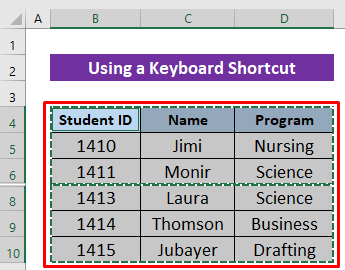
- ჩასვით სასურველ ადგილას ( CTRL + V დაჭერით). ჩვენ დავაკოპირეთ დიაპაზონში F4:H9 .
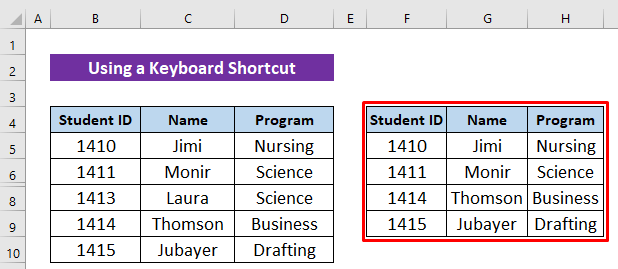
დაწვრილებით: როგორ დავაკოპიროთ მხოლოდ ხილული უჯრედები სათაურის გარეშე VBA გამოყენებით
2. გადადით სპეციალურ ხელსაწყოზე მხოლოდ ხილული უჯრედების დასაკოპირებლად
ახლა ჩვენ ვისწავლით გადადით სპეციალურზე ინსტრუმენტის გამოყენების ორ გზას მხოლოდ ხილული უჯრედების კოპირებისთვის.
2.1. საწყისი ჩანართიდან
შეგიძლიათ დააკოპიროთ მხოლოდ ხილული უჯრედები, რომლებიც განიხილება გადადით სპეციალურ ინსტრუმენტზე. შეგიძლიათ გააგრძელოთ შემდეგი ნაბიჯები:
- აირჩიეთ Find & აირჩიეთ ვარიანტი რედაქტირება სექციიდან მთავარი ლენტი .
- აირჩიეთ გადადით სპეციალურზე ბრძანება ძებნადან. & აირჩიეთ ჩამოსაშლელი.
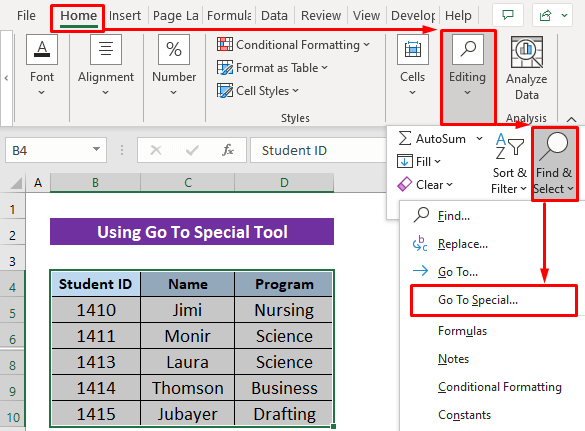
- დააწკაპუნეთ მხოლოდ ხილული უჯრედები ოფციაზე.
- დააჭირეთ OK .
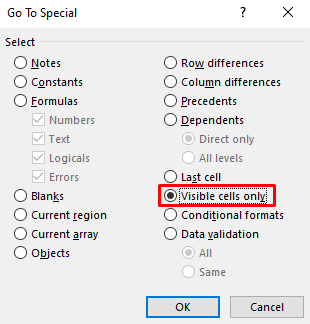
- აირჩიეთ უჯრედების დიაპაზონი B4:D10.
- კოპირეთ უჯრედების დიაპაზონი B4:D10 ( CTRL+C დაჭერით).
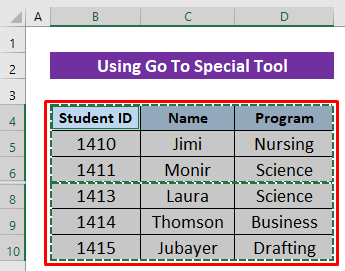
- ჩასვით სადაც გსურთ და შედეგი ნაჩვენებია შემდეგ სურათზე ( CTRL+V დაჭერით).
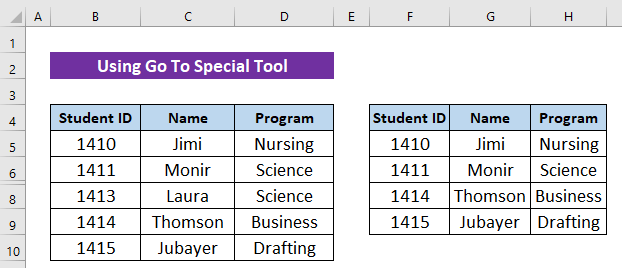
დაწვრილებით: როგორ დავაკოპიროთ და ჩასვათ Excel-ში და შეინარჩუნოთ უჯრედის ზომა (7 მაგალითი)
2.2. მალსახმობების ღილაკები
Excel-ში არის მალსახმობის გზა გადადით სპეციალურ ინსტრუმენტის გამოსაყენებლად. აუცილებელი ნაბიჯები ნაჩვენებია თანმიმდევრობით:
- აირჩიეთ უჯრედების დიაპაზონი B4:D10.
- დააჭირეთ CTRL+G.
- აირჩიეთ სპეციალური ვარიანტი გადადით ინსტრუმენტი.
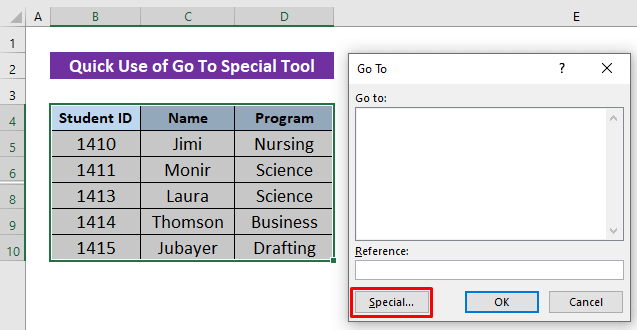
- აირჩიეთ მხოლოდ ხილული უჯრედები.
- დააჭირეთ OK .
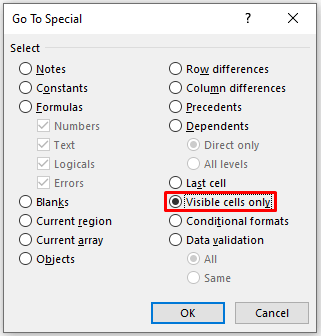
- აირჩიეთ მონაცემთა ნაკრები B4:D10.
- კოპირება უბრალოდ CTRL+ დაჭერით მონაცემთა ნაკრების C B4:D10.
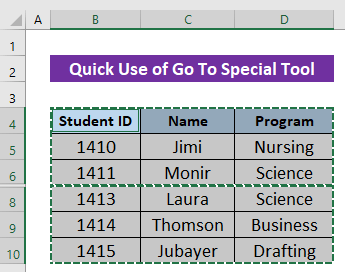
- ჩასვით სადაც გსურთ უბრალოდ CTRL+ დაჭერით V.
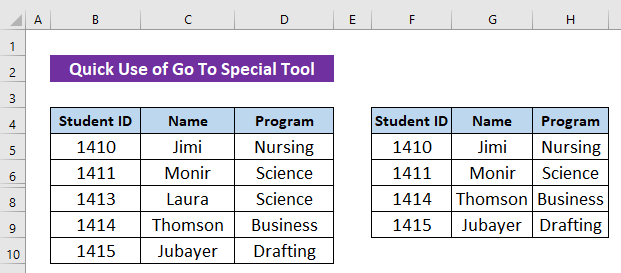
დაწვრილებით: როგორ დავაკოპიროთ ალტერნატიული რიგები Excel-ში (4 გზა)
3. სწრაფი წვდომის ხელსაწყოთა ზოლის მორგება მხოლოდ ხილული უჯრედების კოპირებისთვის
მდებარეობს მარცხენა ლენტის ზემოთ, სწრაფი წვდომის ხელსაწყოთა ზოლი იძლევა წვდომას ფართოდ გამოყენებულ ბრძანებებსა და შესაძლებლობებზე. შეგიძლიათ დააკონფიგურიროთ სწრაფი წვდომის ხელსაწყოთა ზოლი . შემდეგ სურათზე ჩვენ ვხედავთ საგანმანათლებლო დაწესებულებების მონაცემთა ნაკრებს, სადაც ნაჩვენებია სტუდენტის ID, სახელი და მათი პროგრამა. მაგრამ თუ მე-7 მწკრივი აკლია, როგორ შეგიძლიათ დააკოპიროთ მხოლოდ ხილული უჯრედები, რომლებიც განიხილება სწრაფი წვდომის ხელსაწყოთა ზოლის გამოყენებით ? შეგიძლიათ შემდეგი ნაბიჯები:
- გახსენით სწრაფი წვდომის ხელსაწყოთა ზოლის მორგება ხატულაზე დაწკაპუნებით.
- დააწკაპუნეთ სხვა ბრძანებებზე.
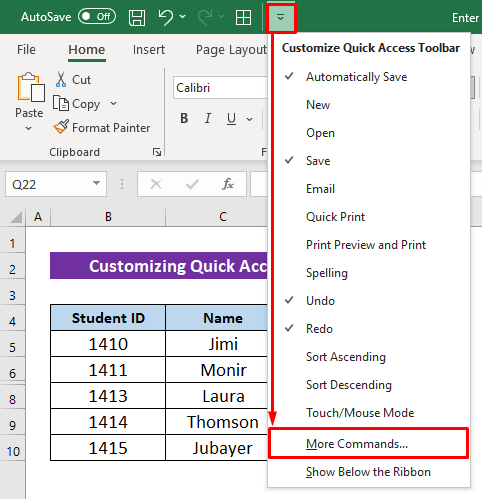
- აირჩიეთ ბრძანებები, რომლებიც არ არის ლენტში.
- აირჩიეთ აირჩიეთ ხილული უჯრედები.
- დააწკაპუნეთ დამატება .
- დააჭირეთ OK .
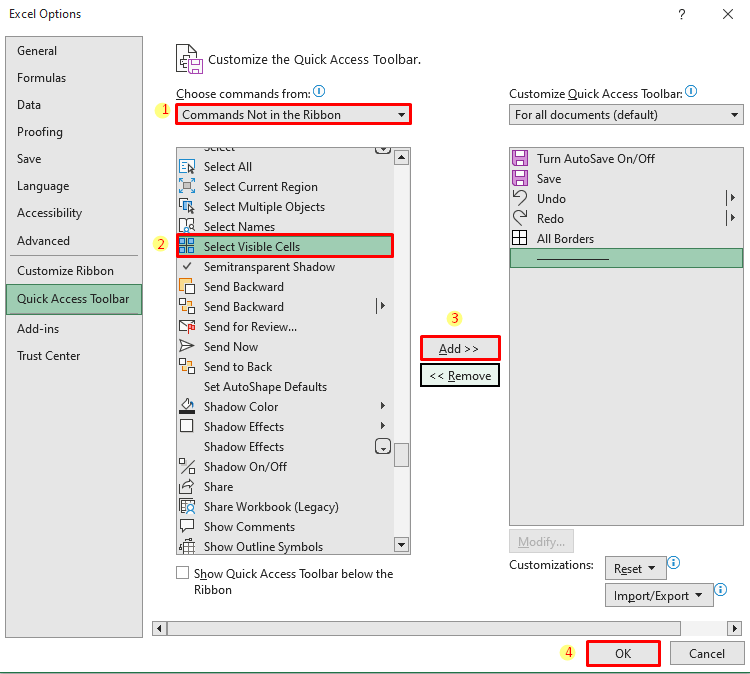
- აირჩიეთ უჯრედების დიაპაზონი B4:D10.
- აირჩიეთ Select Visible Cells ბრძანებასწრაფი წვდომის ხელსაწყოთა პანელი.
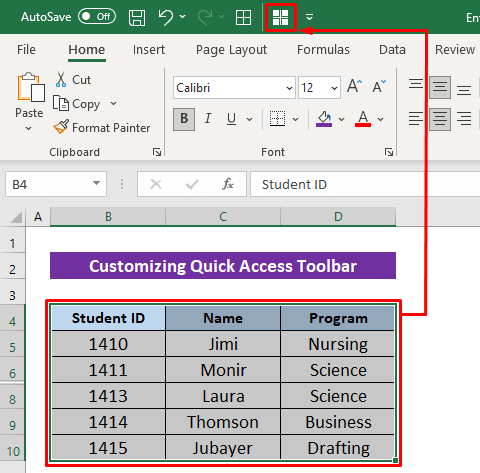
- კოპირეთ უჯრედების დიაპაზონი B4:D10 ( CTRL+C დაჭერით ).
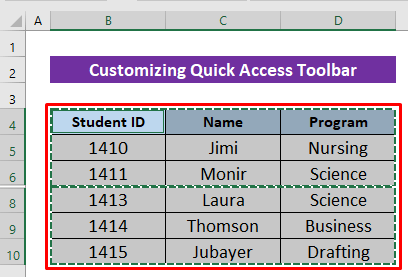
- ჩასვით სადაც გინდათ და შედეგი იქნება ( CTRL+V დაჭერით).
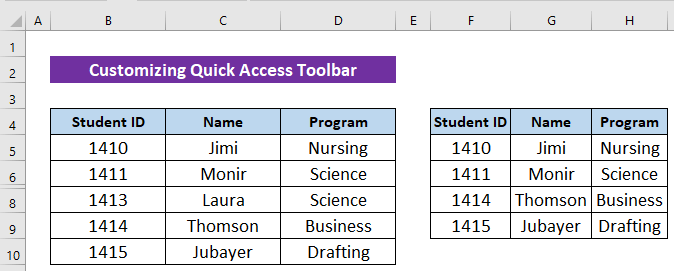
4. Excel VBA-ის გამოყენება მხოლოდ ხილული უჯრედების დასაკოპირებლად
ბოლოს, ჩვენ გამოვიყენებთ Excel VBA მხოლოდ ხილული უჯრედების დასაკოპირებლად. მარტივი მაკრო საკმარისი იქნება ამისათვის. აქ ჩვენ დავაკოპირებთ დიაპაზონს ახალ ფურცელზე სახელად - "გამომავალი". მაგრამ გახსოვდეთ, ის მხოლოდ მნიშვნელობებს დააკოპირებს და არა ფორმატებს. ახლა გადადით წინ შემდეგი ნაბიჯებით:
- დააჭირეთ ALT + F11 , რომ გახსნათ VBA ფანჯარა .

- შემდეგი, დააწკაპუნეთ შემდეგნაირად ახალი მოდულის ჩასართავად: ჩასმა > მოდული .
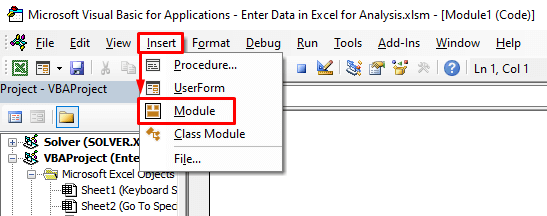
- შემდეგ აკრიფეთ შემდეგი კოდები მოდულში-
3841
- და ბოლოს, უბრალოდ დააჭირეთ გაშვების ხატულას .
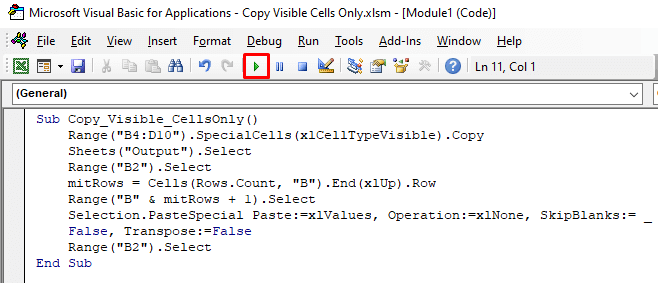
კოდის დაყოფა:
- პირველ რიგში, ჩვენ შევქმენით Sub პროცედურა- Copy_Visible_CellsOnly .
- შემდეგ შევარჩიეთ დიაპაზონის მითითება და დავაკოპირეთ ისინი Range <გამოყენებით. 4>და კოპირება
- მოგვიანებით, გამოიყენეთ Sheets და აირჩიეთ ბრძანება სამიზნე ფურცლის ასარჩევად.
- და ბოლოს, ჩვენ გამოვიყენეთ Range და PasteSpecial ბრძანებები მნიშვნელობების სამიზნე დიაპაზონში ჩასასვლელად.
ახლა ნახეთ, უჯრედები დაკოპირებულია ფორმატების გარეშე.
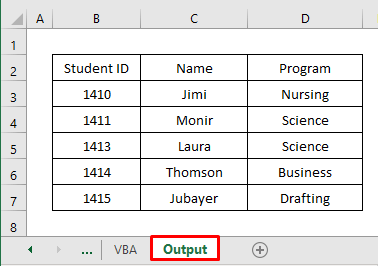
დაწვრილებით: როგორ დავაკოპიროთ მრავალი უჯრედიკიდევ ერთი ფურცელი Excel-ში (9 მეთოდი)
დასკვნა
ახლა თქვენ გაქვთ ზემოთ მოყვანილი გზები Excel-ში მხოლოდ ხილული უჯრედების კოპირებისთვის, არ გაგიჭირდებათ და რამდენადაც გარწმუნებთ. გმადლობთ ამ სტატიის წაკითხვისთვის და თვალყური ადევნეთ ჩვენს შემდეგ პოსტს. თუ თქვენ გაქვთ რაიმე შეკითხვა ან მოსაზრება, გთხოვთ, გააზიაროთ ისინი ქვემოთ მოცემულ კომენტარებში.

